更新
動画の作り方ってどうやるの?動画作りに必要なものや作り方を徹底解説

※当記事はアフィリエイト広告を含みますが、情報の正確性・公平性には影響しません。
「動画を作りたいけど、何を用意すればよいのかわからない」「動画作りは難しそう」など動画作りに対する疑問や不安に思う人は多いでしょう。
動画作りは難しいものだと思うかもしれませんが、必要なものをそろえて流れにそって作業すれば、初心者でも簡単に動画を作ることができます。
動画作りに必要なものや作り方などを詳しく解説していきます。
目次
動画作りに必要なものは

まずは動画作りに必要なものを説明します。
動画編集にはパソコンは必需品
動画作りにはパソコンが必需品です。さらに動画編集作業を快適に行うために、パソコンのスペックは非常に重要になってきます。スペックは「CPU Corei5」「Core i7」といった高性能なCPUを選ぶようにしましょう。
CPUとは人間でいう「頭脳」で演算処理を行う最も重要な部分で、CPUの性能が高ければ高いほど演算処理を速く行うことができます。スペックの低いパソコンだと金額は安いですが、フリーズしたりアプリケーションが強制終了したりして作業に支障をきたす可能性が高くなります。
また動画編集を行うにはメモリを大量に使用するので、なるべくメモリ容量も大きいパソコンの方がよいです。
簡単に動画編集できるスマホ
動画編集はスマホでも簡単にできます。動画の元の素材になる写真や動画を撮影し、アプリを使い編集していきます。字幕や文字入れ、音楽の挿入、モザイク加工などできるアプリもあり、SNSと連携させればYouTubeやTwitterなどの投稿も簡単に行えます。
アプリによって作成できる動画の長さは変わり、制限のないものや数分のみのもの、課金によって制限を解除するものがあるので、自分の用途に合わせてアプリを選びましょう。
またアプリを使う前に確認しておくことは動画、静止画、どちらも使用できるかどうかです。アプリによっては静止画を使ったスライドショーのみ可能なアプリや逆に動画しか使えないアプリもあります。
必要不可欠な動画編集ソフト
パソコンで動画編集をする場合ソフトが必要です。ソフトで動画と音声を合成させたり、撮影した動画の不要な部分を削除したり、あらゆる編集を行うことができます。
ソフトの有料版を購入する前に、フリーソフトもあるので動画編集を試すことができます。操作性や使い勝手を試してから有料版を購入すると後悔することがありません。
おすすめの動画編集ソフトについて、こちらの記事で解説しています。
撮影素材は大事
動画編集する前に撮影した写真や動画が必要です。あらかじめどのような動画を作りたいかを企画し、それに合わせて準備していきます。
たとえばスライド動画を作りたい場合は写真素材がメインなので写真を撮ったり、BGMも入れる場合は、BGMの用意も必要です。
また撮影した映像を使わず、写真や画像素材、テキストなどを動画編集ソフトを使い、動きをつけたアニメ―ション映像「モーショングラフィックス」を作ることも可能です。
本格的な撮影をするなら、専用のカメラを
本格的な動画撮影をはじめたい方は、撮影用カメラも準備しましょう。
ひとくちにカメラといっても、どんな動画を撮影するかによって適切なカメラは変わります。
こちらの記事では、実際にyoutuberが使っているカメラについて解説しています。
これから動画撮影をはじめたい人におすすめのカメラも幅広く紹介しているので、ぜひ参考にしてくださいね。
パソコンでの動画の作り方

パソコンで動画を作る場合のやり方を説明します。
パソコンに画像や動画のファイルを取り込む
動画を作るためには、素材となるファイルが必要です。そのためパソコンに画像や動画のファイルを作成して取り込みます。
取り込んだ画像や動画は、トリミングや整理をしていきます。数分の動画を作りたいのに素材である動画が数十分あると、編集のときに処理時間が余計にかかってしまったり、見せたいシーンを選ぶことも難しくなります。
そのため使いたい部分だけトリミングをしておく必要があります。
動画の構成
動画編集のソフトを利用して編集して、動画を組み合わせていきます。画像や図形の合成、音声合成、タイトル、字幕など必要なものを追加していきます。
動画編集のソフトによって操作方法はちがいますが、大体の流れは以下の通りです。
- パソコンに保存されている素材を読み込み、トリミングや整理をする
- 画像や図形の合成、音声の合成、タイトル、字幕、を追加する
- 合成や追加したものをエフェクト・フィルタなどで加工する
動画のエンコード
最後に画像や動画などを「エンコード」して完成です。動画は数えきれないほど膨大な量の静止画が集まったものです。そこに音声データも入ってくるので、データ量は非常に大きくなります。
データ量が大きすぎると、動画の再生や保存を行うことが難しくなり、圧縮する必要があります。またYouTubeなどに投稿する場合は、それぞれの再生環境に合った動画形式に変換する必要があります。エンコードをすることによって、圧縮と変換作業を同時に行ってくれます。
エンコードをするには「エンコーダー」が必要です。エンコーダーは、エンコードを行うソフトやそれが組み込まれたハードウェアのことです。
初心者におすすめのパソコン動画編集ソフト

動画編集を行う場合、初心者だとどのようなソフトを使えばよいのか悩みます。無料で初心者でも使えるソフトを3つ紹介します。
Filmora9
Filmora9はユーチューバーに人気のソフトで、プロ並みの編集が可能です。無料体験版でも充分に動画編集ができます。基本的なカット編集、BGM挿入、テキストテロップ、豊富なCGテンプレートなどを簡単に使うことができ、動画初心者でも操作しやすいソフトです。
また動画を一旦停止させて再び再生させるといったフリーズフレーム機能やチルトシフト効果など、多彩なエフェクト素材が用意されています。それ以外に「Filmstocks」という素材サイトがあり、Fimora動画編集用の素材をたくさん提供されています。ほとんどの動画データフォーマットと画像フォーマットに対応していて、各種デバイスからの入力も可能です。
出力もファイルの保存以外に、YouTubeへの直接アップロードができたり、デバイスへの保存ができるなど色々なシーンで活用できます。
Avidemux Portable
Avidemux PortableはWindowsやMacに対応しているフリーソフトで、簡単に操作することができます。動画編集に必要な基本的な機能は備わっています。内臓のフィルタを使ってリサイズ、インターレース解除、色調補正、シャープなどの処理を行うこともできます。単純な動画の形式変換も使えますが、複数の動画を切り貼りして1本の作品にしたいときにも便利です。
AVI、MPG、MP4、FLVなど豊富なファイルフォーマットにも対応しています。動作が比較的軽いため、パソコンのスペックが不安な場合でも使うことができます。
DaVinci Resolve
DaVinci Resolveはオーストラリアの映像メーカーが開発した映像編集ソフトです。高機能なのに無料のソフトがあり、プロ並みの動画編集を試すことができます。カット編集、BGMの挿入、動画の色調整や変更、テロップやトランジション、動画編集に必要な作業をこれ1つで行えます。
機能数が多いので慣れが必要ですが、初心者でも扱いやすいです。素材取り込み→編集→アニメーション→色調整→BGMの挿入→書き出しを流れ作業のように進めると動画が仕上がってきます。
さらに一番下にページの切り替えがあるので、自分がどの作業をしているのかがひと目でわかります。
スマホを使った動画の作り方

パソコンがなくても身近なスマホで動画を作ることができます。その作り方を説明します。
スマホで素材を準備する
スマホで作られている動画は、「写真を連続してアニメーションにする動画」「あらかじめ用意された動画素材を編集して作成する動画」の2種類です。どちらの場合でも写真や動画の撮影、音声のファイルなどデータファイルを集めます。
写真や動画を撮影するときにアプリを使って撮影すると、目を大きくすることや肌をきれいにしたり、シワやシミなどを消すことができ、きれいに撮影することができます。
動画アプリで編集する
動画アプリをダウンロードして、素材を利用しながらアプリの中で編集します。アプリをダウンロードする前に作成可能な動画の長さや文字入れ機能があるかないか、動画と静止画のどちらを扱えるかBGMを挿入できるのかなどチェックしておきましょう。
アプリによって作成できる長さは様々で、制限のないものや数分しかできないもの、課金によって制限を解除できるものなど色々なタイプがあります。YouTubeなどに投稿する場合文字が入っていると、動画の補足を入れたりできます。
アプリによって文字の大きさや位置など制限があり、凝った動画を作りたい場合は自由な位置に好きな文字を配置できるアプリを選ぶようにしましょう。
完成した動画を見てみよう
アプリで編集した後、不自然な内容になっていないか、BGMがきちんと挿入されているかなどを確認しておくと、YouTubeなどへ投稿したときの再生回数が変わってきます。
作っているときは動画を作ることに必死で、満足な動画ができたと思っていても、自分が見る側になるといまいちだと思うこともあります。常に見る側を意識して、動画を作ることが大切です。
初心者におすすめのスマホ向け動画編集ソフト

初心者でも使いやすい、無料でスマホ向けの動画編集のアプリを3つ紹介します。
iMovie
iMovieは、アップルのビデオ編集ソフトで、無料で簡単にハイクオリティな動画作成ができます。写真や動画を選ぶだけで、映画の予告風な動画を自動で作ることができます。また必要なBGMやエフェクトが用意されています。アプリ内臓音楽もジャンル別に80種類あり、iTunesの楽曲や録音音声も使用できます。
作業の手順はシンプルなので、初心者でも使いやすいです。使いたい写真や動画を選択して、先に選んでいた写真や動画のあとにポンと置くだけで動画ができます。
作った動画は家族や友達と共有することができ、またYouTubeへの連携サービスがあるので投稿しやすいです。
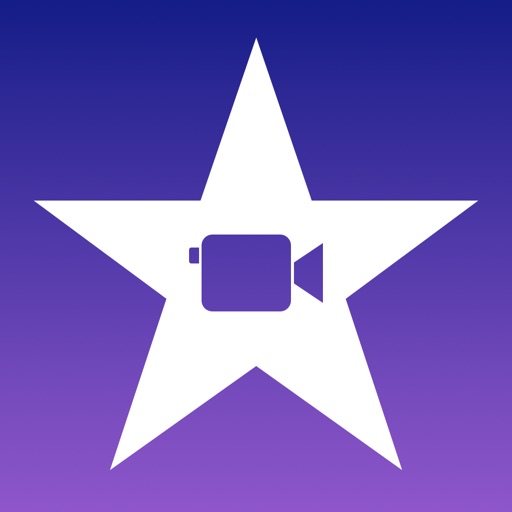
VivaVideo
VivaVideoはiPhone・Androidの両方に対応していて、写真や動画を簡単に編集できるアプリです。用意されたBGMやテキストもあり、さらに動くスタンプやコラージュ機能などもあります。
また美肌カメラ機能があり、自撮りをするときに10種類以上のフィルタと5段階の美肌レベルを選べます。他にもアプリにコミュニティ機能があるので、他の人が作った動画を見ることができます。
ボタンが画面下に集められているため、片手で操作しやすいようになっています。ボタンに機能名も一緒に表示されているので、初心者でも使いやすいアプリです。
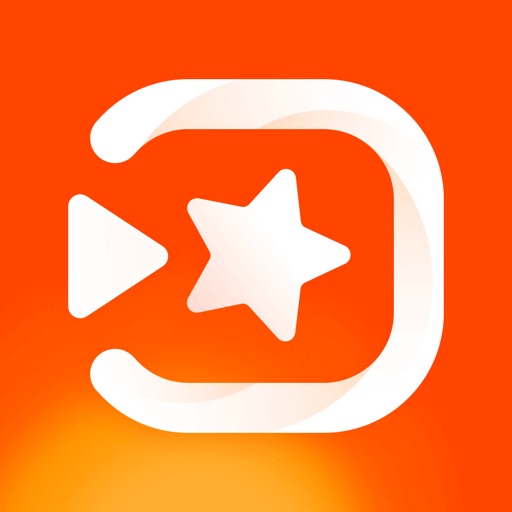
ミクチャ(MixChannel)
ミクチャは、ライブ配信アプリでおしゃれな動画作成、編集ができます。女子中高生を中心に大人気で利用者は1,000万人以上です。
ミクチャの動画はLOVEやツインズ、ダンスやおもしろ系など16個のカテゴリーと韓国語カテゴリーが1つ、計17カテゴリーに分かれていて、アプリ内に月間ランキングでカテゴリー別にランキングがチェックできるようになっています。
ミクチャの機能には「ミクチャライブ」という機能があり、視聴者のコメントが流れたり、ライブ発信者と視聴者がリアルタイムでコメントを通じたコミュニケーションがとれます。

簡単な動画を作成してみよう

動画作りは初心者にとって難しいものだと思ってしまいますが、パソコンやスマホを用意し、動画を編集するソフトやアプリを使うと初心者でも作ることができます。
ソフトもアプリも無料で使えるものがあるので、初心者でも安心して動画が作れます。それぞれ特徴があるので、自分の作ってみたい動画に合わせて選んでみてください。
パソコンとちがって、スマホだと電車の中でもカフェでも手軽に動画編集できます。初心者はまずスマホで簡単な動画を作り、動画編集の流れを知り、動画作りの楽しさを知ることが大切です。
動画作りに慣れてきたら自分の思い描く動画を作ることができるので、YouTubeなどに投稿して他人に見てもらうのも楽しみの幅が広がるかもしれません。

ビギナーズ 編集部 /
ビギナーズ編集部 ライター
趣味と出逢うメディアサイト「ビギナーズ」の編集部です。趣味を見つけたい方を応援します。

















